Benq gh700 black: Выполнение соединения
Выполнение соединения: Benq gh700 black
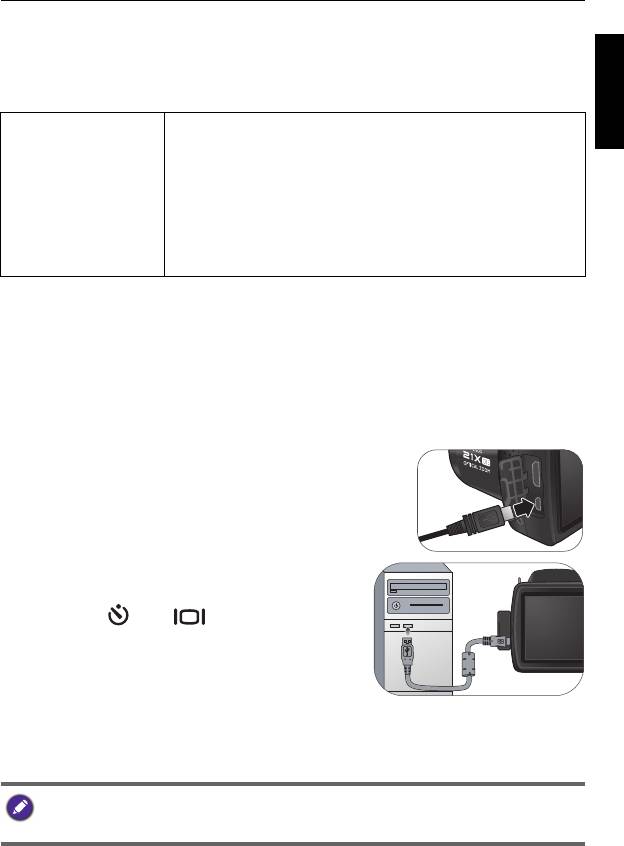
Выполнение соединения 61
Выполнение соединения
Стандартное программное обеспечение
Вместе с камерой поставляется диск со следующими программами.
Русский
ArcSoft
программа для пегкого, творческого и
MediaImpression™
эффективного управления мультимедийными
файлами. Соэдавайте собственные фильмы или
слайд-щоу иэ фотографий, отправляйте
фотографии, видеозаписи и муэыкальные
файлы, прикрепляя иx к почтовым сообщениям,
или публикуйте на популярныx веб-сайтаx
фотопечати и видеообмена.
Чтобы установить эти программы, ознакомьтесь с информацией на
прилагаемом компакт-диске.
Подсоединение фотоаппарата к
компьютеру.
Hевозможно подключить камеру к компьютеру или ноутбуку для
передачи, про
с
мотра, печати или редактирования файлов.
Подсоединение фотоаппарата к
компьютеру
1. Откройте крышку разъемов USB/AV.
2. Подсоедините меньший разъем кабеля USB
к камере.
3. Включите камеру.
4. Подсоедините другой конец кабеля USB
к свободному порту USB на компьютере.
5. Нажмите или , чтобы выбрать
Компьютер, затем нажмите .
6. Ожидайте соединения. После
установки соединения на экране
появится сообщение "Режим ПК".
7. В окне
Мой компьютер
отобразится
значок
Съемный диск
Щелкните этот значок, чтобы получить
доступ к файлам на камере.
При подсоединении камеры к компьютеру используйте оригинальный
кабель USB, чтобы избежать возможных конфликтов системы и
повреждения камеры.
OK
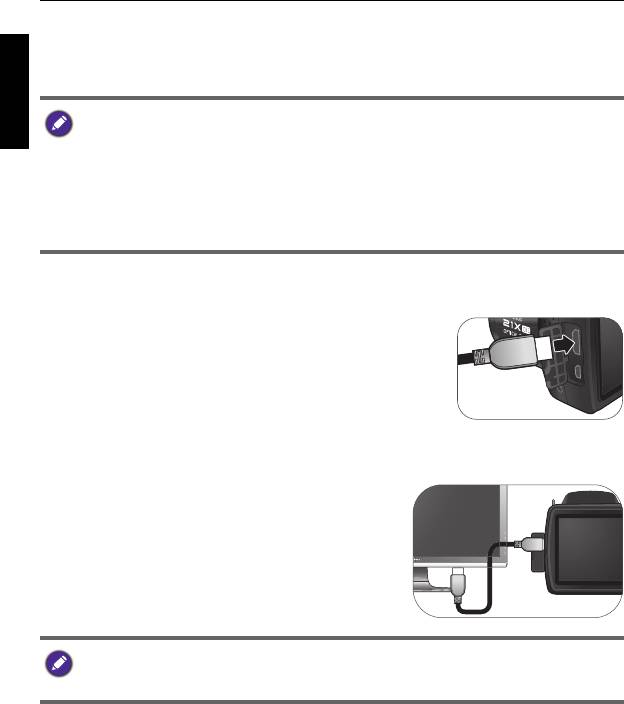
62 Выполнение соединения
Подсоединение камеры к телевизору
Русский
Файлы с камеры можно воспроизводить на телевизоре, используя
кабель HDMI или AV.
• Перед подключением камеры к телевизору, настройте ТВ-выход так,
чтобы он совпадал с форматом видеовывода телевизора.
Дополнительную информацию см. в разделе "Настройки ТВ" на стр. 46.
• Дополнительные сведения об изменении источника ввода для
телевизора см. в его руководстве пользователя.
• Некоторые телевизоры могут не распознавать формат видео (1080p,
30 кадров/сек). За информацией обращайтесь к руководству
пользователя телевизора.
Для подключения камеры к телевизору с помощью кабеля
HDMI:
1. Включите камеру.
2. Для соответствия выходному видеоформату
телевизора выберите режим TV Out (Вывод
на ТВ).
3. Подключите кабель HDMI к разъему HDMI
камеры.
4. Другой разъем кабеля HDMI подключите к входному разъему HDMI
телевизора.
5. ЖК-монитор камеры гаснет и все
изображения и видеоклипы
отображаются на экране телевизора.
Перед подключением кабеля HDMI к телевизору включите камеру. Если
вы включите камеру после подключения HDMI-кабеля, могут быть
проблемы с отображением.
Для подключения камеры к телевизору с помощью кабеля AV:
1. Откройте крышку разъемов USB/AV.
2. Соедините телевизор и камеру.
• Подсоедините меньший разъем аудио-/видеокабеля к камере.
• Подсоедините разъем видео желтого и разъем аудио белого
цвета аудио-/видеокабеля к гнезду видеовхода и к гнезду
аудиовхода (левый канал) телевизора.
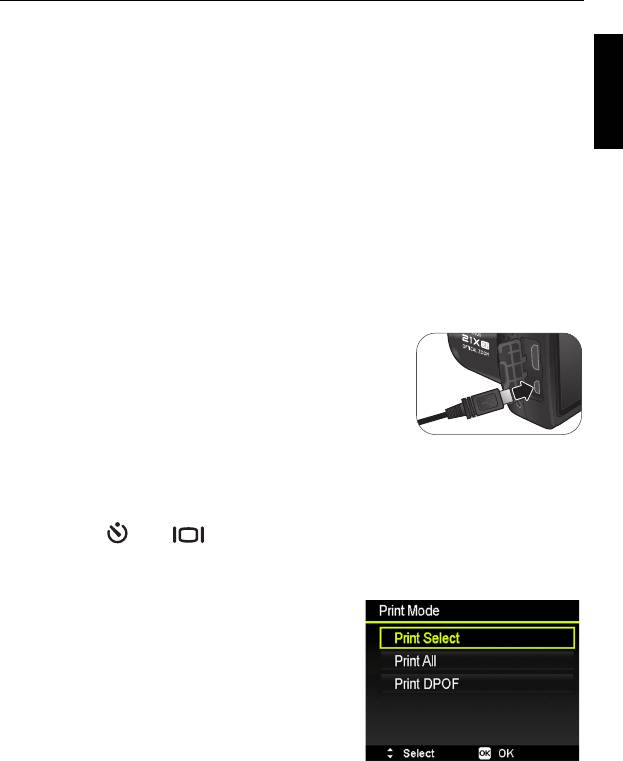
Выполнение соединения 63
3. Включите телевизор и сменить источник ввода на “AV”.
4. Включите камеру.
5. Следуйте инструкциям на экране, чтобы работать с камерой,
пользуясь экраном телевизора.
Русский
Печать изображений
Можно распечатать фото, не только подсоединив камеру к принтеру
через компьютер или распечатав фотографии с карты памяти (если
имеется) в фотолаборатории, но также и при помощи PictBridge.
Печать при помощи технологии PictBridge
Можно напрямую распечатывать изображения, подсоединив камеру
к PictBridge-совместимому принтеру, не используя компьютер.
Печать изображений на PictBridge-совместимом принтере:
1. Откройте крышку разъемов USB/AV.
2. Подсоедините меньший разъем кабеля USB
к камере.
3. Подсоедините другой конец кабеля USB к
свободному порту USB на принтере.
4. Включите принтер. Подождите, пока принтер разогреется и
подготовится к печати.
5. Включите камеру.
6. Нажмите или , чтобы выбрать
Принтер, затем нажмите
.
7. Ожидайте соединения.
8. В меню режима печати выберите один
из следующих параметров:
• Печать по выбору: выберите для
настройки параметров печати
выбранного изображения.
•
Печать всех: выберите для печати
всех имеющихся изображений.
•
Печать DPOF: выберите для печати
только изображений с меткой DPOF.
Дополнительную информацию см. в разделе "DPOF" на стр. 57.
OK
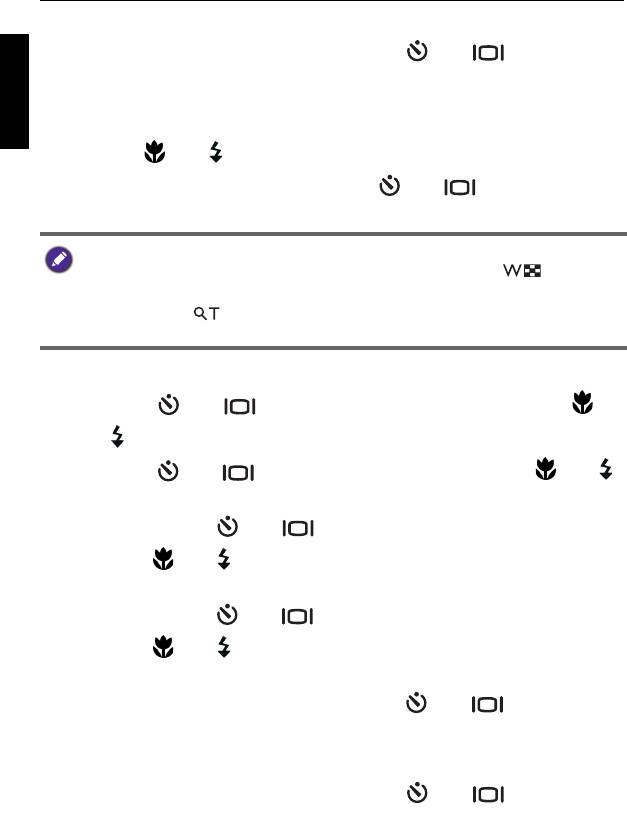
64 Выполнение соединения
Для настройки параметров печати выбранных файлов:
Русский
1. В меню режима печати, нажмите кнопку или , чтобы
выбрать
Печать по выбору, затем нажмите для выбора
файлов, которые следует распечатать.
Изображения выводятся в уменьшенном виде.
2. Нажмите или для выбора файлов, которые следует
пометить для печати, затем нажмите или , чтобы пометить
файл, который следует защитить.
• Для просмотра выбранного изображения в полноэкранном формате
переместите рычажок масштабирования в положение . Для
переключения обратно к уменьшенному отображению переместите его
в положение .
• Максимальное число копий составляет 99.
3. Нажмите , чтобы войти в настройки принтера.
• Нажмите или , чтобы выбрать Разм. бумаги, затем
или , чтобы выбрать желаемый размер бумаги.
• Нажмите или , чтобы выбрать
Качество, затем или ,
чтобы выбрать желаемое качество печати.
• Нажмите кнопку или , чтобы выбрать Дата съемки, затем
нажмите или , чтобы выбрать, следует ли распечатать дату/
время съемки.
• Нажмите кнопку или , чтобы выбрать
Св. о съемке, затем
нажмите или , чтобы выбрать, следует ли распечатать
сведения о съемке (значение диафрагмы и выдержку).
4. По выполнении всех настроек, нажмите или , чтобы
выбрать
Печать, затем для начала печати.
Для настройки параметров печати всех файлов:
1. В меню режима печати, нажмите кнопку или , чтобы
выбрать Печать всех, затем нажмите для выбора файлов,
которые следует распечатать.
OK
OK
OK
OK
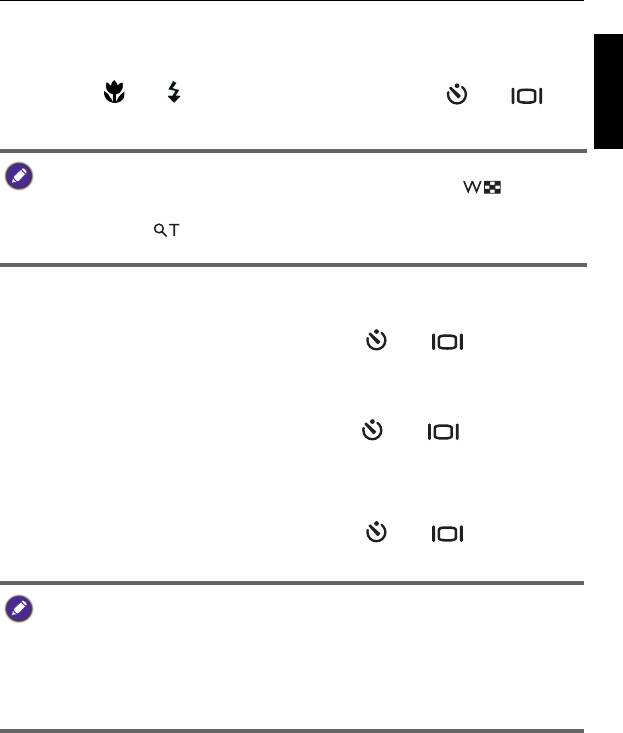
Выполнение соединения 65
Изображения выводятся в уменьшенном виде. Все изображения
помечаются для печати, а число печатаемых копий автоматически
устанавливается на 1.
2. Нажмите или для просмотра файлов, затем или для
изменения числа копий.
Русский
• Для просмотра выбранного изображения в полноэкранном формате
переместите рычажок масштабирования в положение . Для
переключения обратно к уменьшенному отображению переместите его
в положение .
• Максимальное число копий составляет 99.
3. Нажмите для входа в настройки принтера и установки
необходимых настроек.
4. По выполнении всех настроек, нажмите или , чтобы
выбрать
Печать, затем для начала печати.
Для печати всех файлов с тегом DPOF:
1. В меню режима печати нажмите кнопку или , чтобы
выбрать
Печать DPOF.
2. Нажмите для входа в настройки принтера и установки
необходимых настроек.
3. По выполнении всех настроек, нажмите или , чтобы
выбрать
Печать, затем для начала печати.
• Описанная выше процедура может отличаться в зависимости от
модели используемого принтера.
• При подключении камеры во время разогрева принтера, камера
автоматически выключится.
• При
несоблюдении вышеприведенной процедуры на ЖК-экране
камеры отобразится сообщение об ошибке. Отсоедините камеру,
после этого она автоматически выключится.
OK
OK
OK
OK






